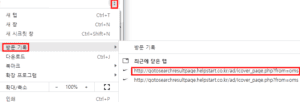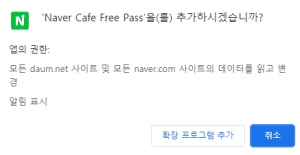큰 용량의 파일들을 한꺼번에 복사 붙여 넣기를 해야 하는 경우가 간혹 있습니다. 이럴 때 파일 옮기는 시간은 몇 시간으로 표시되는데 다 되겠지 하고 다른 일을 하다가 돌아와 보면 오류로 실패한 것을 보는 경우가 있습니다.
이럴 때 파일 동기화를 해 놓으면 알아서 파일이 같아지도록 하고 실패한 파일은 다시 시도하고 안되면 나머지 파일들에 대해 옮기는 작업을 수행하게 됩니다. 나중에 오류 난 파일들만 확인하고 처리하면 되기 때문에 파일 옮기는 작업이 굉장히 편리해 지도록 만들어 줍니다.
무료 동기화 프로그램 FreeFileSync 라는 프로그램을 소개합니다.
파일 다운로드 받는 곳 – FreeFileSync 공식 다운로드 사이트 바로가기
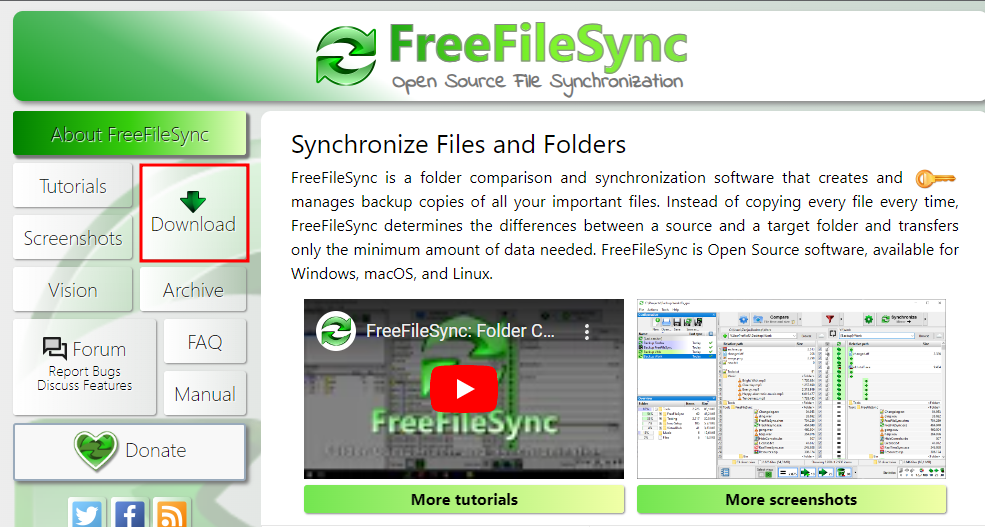
다운로드 버튼을 눌러줍니다.
새로 바뀐 창에서 살짝 스크롤을 내려주면
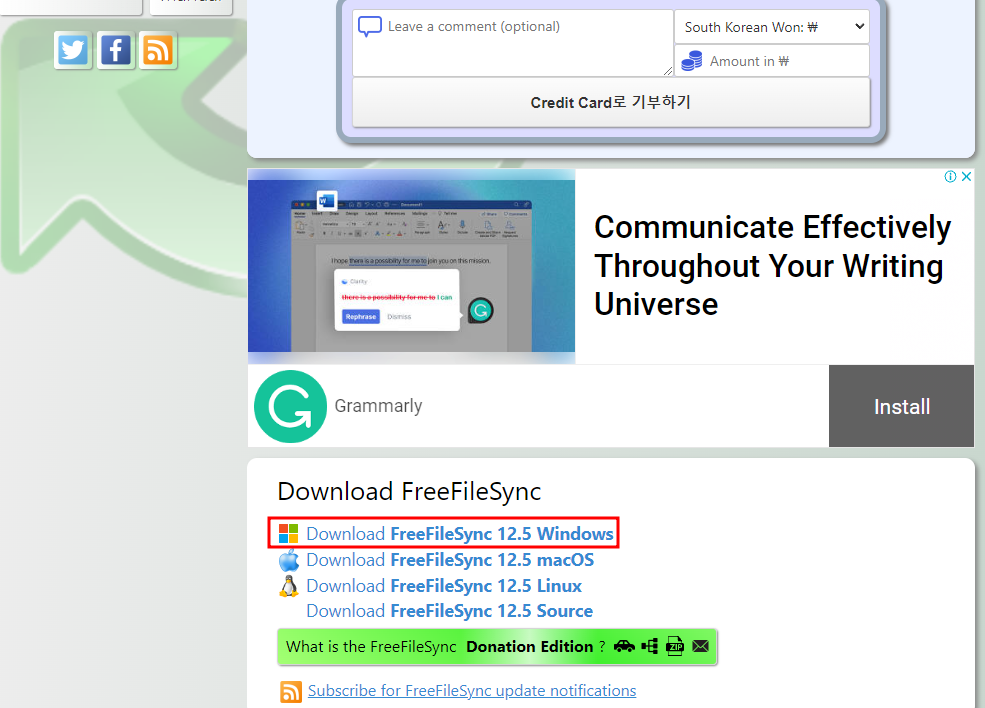
위에는 도네이션을 부탁하는 부분이 있고 아래에 다운로드 링크가 나옵니다.
사용하는 OS에 따라 받으시면 됩니다. 보통 윈도우를 많이 쓰고 저는 윈도우를 쓰기 때문에 맨 위의 windows 용으로 클릭 후 다운로드 받았습니다.
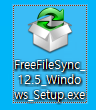
다운로드 받으면 이런 아이콘의 파일이 생깁니다.
더블 클릭해서 실행시킵니다.
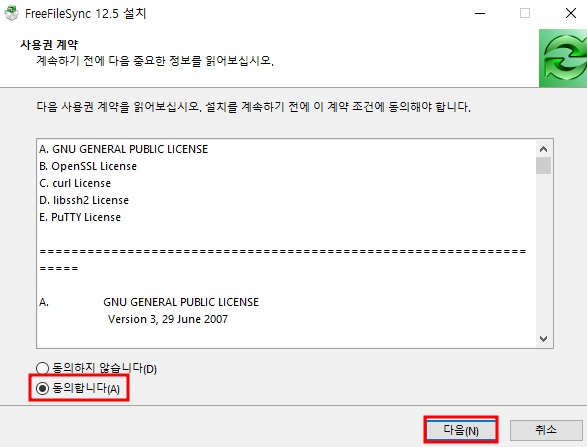
동의합니다 – 다음 순서대로 눌러줍니다.
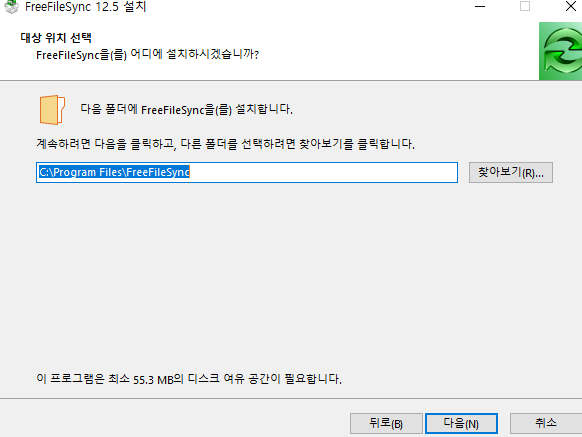
설치 할 위치를 물어보는데 위치를 지정하고 싶은 경우는 위치를 지정 하고 필요 없는 경우 다음을 눌러줍니다.
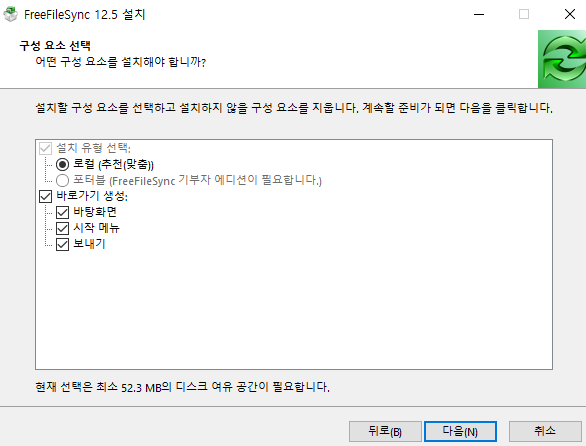
구성 요소 선택인데 바로가기 생성은 있으면 실행시키기 편할테니 클릭된 상태로 다음을 눌러줍니다.
다음에 광고 대신 동물이 나온다고 하는데 그냥 다음 눌러주면 됩니다.
설치가 완료되면
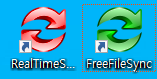
이렇게 두 개의 실행 파일이 생성됩니다.
초록색 아이콘의 프로그램을 실행해줍니다.
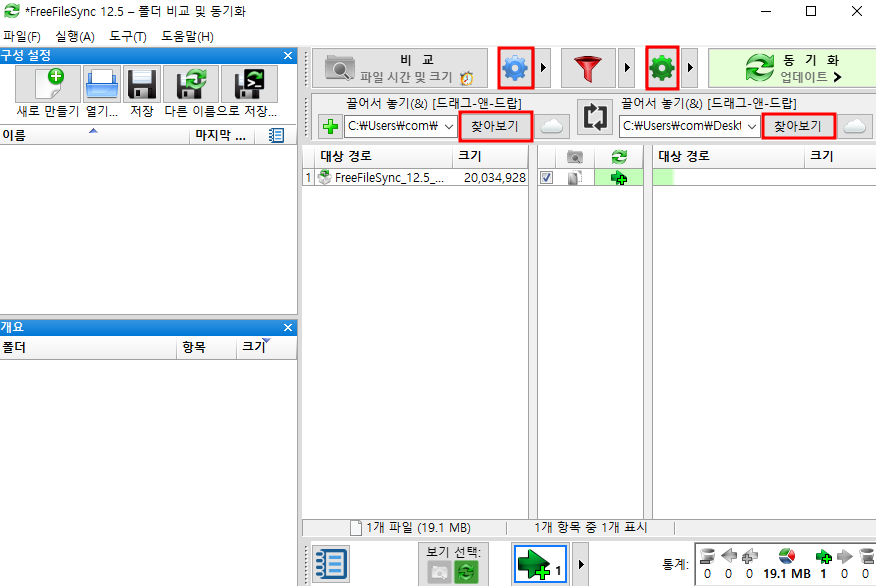
찾아보기 버튼으로 폴더를 지정해줍니다. 왼쪽은 옮길 파일의 위치(원본 파일 폴더) 오른쪽은 파일을 옮겨 놓을 디스크나 USB로 지정해주면 됩니다.
위에 초록색 톱니바퀴를 누르면
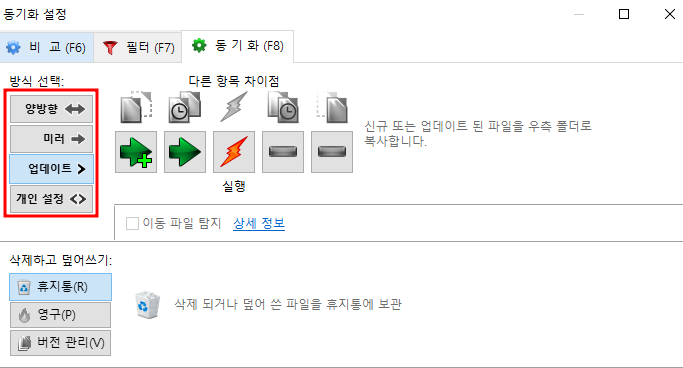
이렇게 방식 선택이 있는데
백업을 하는 경우에는 업데이트로 설정하고 사용하는 것이 좋습니다.
그렇게 해야 원본 데이터에는 아무런 영향을 주지 않으니까요.
이렇게 설정하고 톱니바퀴 옆에 동기화 업데이트 라고 써진 버튼을 누르면 동기화가 진행됩니다.
파일을 다 옮기면 완료 목록과 오류 목록이 표시됩니다.
파일을 백업할 때 정말 유용하게 사용할 수 있는 프로그램이라 생각되어 추천 드립니다.